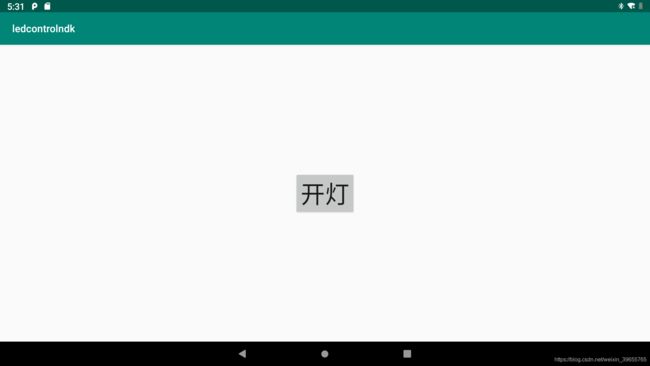Android Studio开发NDK代码
目录
- 基本环境
- 演示场景
- 一、JAVA声明native接口
- 二、实现native代码
- 1.生成与java对接的C/C++函数
- 2.实现自动生成的函数
- 3.定义编译规则
- 4. 链接C++动态库到APK包
- 5. 编译工程按 build project。
- 三、在机器上执行测试
- 参考文献
基本环境
- 开发板:hikey960
- 代码:aosp,Android R
- 开发环境:Windows 10 Pro,Android Studio 3.4
演示场景
使用Android studio开发 native代码,通过文件操作函数open()、close()、write()直接访问LED的设备节点,控制LED的亮灭。本文涉及到的源码我已释放到github上面:https://github.com/LuciferZhu/LedControlNDK,请查阅。
一、JAVA声明native接口
在java中添加如下 native 代码的声明,待会我们将 native 代码输出动态库全名为libled_ndkjni.so,所以在下面这个类中静态区执行System.loadLibrary("led_ndkjni"),从而在 ART 中主动加载该动态库。
/* app\src\main\java\com\example\lowlevel\LedNative.java */
package com.example.lowlevel;
public class LedNative {
static {
System.loadLibrary("led_ndkjni");
}
public native int openDev();
public native int closeDev();
public native int devOn();
public native int devOff();
}
二、实现native代码
1.生成与java对接的C/C++函数
ART寻找 native 的实现有两种方式:i. 将JNINativeMethod定义的JNI映射表注册到 ART;ii. 寻找方法 JNIEXPORT [返回类型] JNICALL Java_[包名]_[native声明类]_[类中的方法名]。本文介绍方法②的函数名如何生成。
① 先在Android studio执行“Make Project”,使其将文件LedNative.java编译生成app\build\intermediates\javac\debug\compileDebugJavaWithJavac\classes\com\example\lowlevelLedNative.class;
② 在目录app\build\intermediates\javac\debug\compileDebugJavaWithJavac\classes下打开 cmd ,win10的操作方法是先按住Shift按键后,点鼠标右键并点击如下图中的选项。
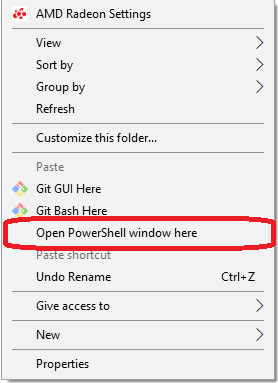
然后执行命令:javah com.example.lowlevel.LedNative如下所示;此操作在app\build\intermediates\javac\debug\compileDebugJavaWithJavac\classes下生成了与LedNative.java对接的native方法头文件com_example_lowlevel_LedNative.h
![]()
2.实现自动生成的函数
① 剪切com_example_lowlevel_LedNative.h到新目录LedControlNDK\app\src\main\jni下面,接下来需要实现头文件中的接口。在该目录下新建C++源文件com_example_lowlevel_LedNative.cpp:
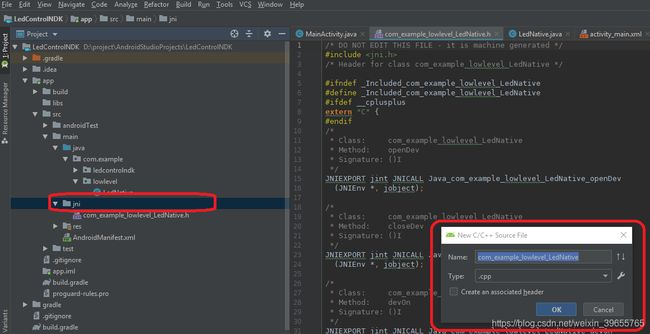
com_example_lowlevel_LedNative.cpp源码实现如下所示:
/* LedControlNDK\app\src\main\jni\com_example_lowlevel_LedNative.cpp */
#include 3.定义编译规则
① 在目录LedControlNDK\app\src\main\jni新增文件Android.mk,其内容如下:
LOCAL_PATH:= $(call my-dir)
include $(CLEAR_VARS)
LOCAL_MODULE_TAGS := optional
LOCAL_MODULE:= libled_ndkjni
LOCAL_SRC_FILES:= \
com_example_lowlevel_LedNative.cpp
LOCAL_LDLIBS := -llog
LOCAL_STATIC_LIBRARIES :=
LOCAL_CFLAGS := -Wall -Werror
include $(BUILD_SHARED_LIBRARY)
② 在同样的目录下新增文件Application.mk,其内容如下:
APP_ABI := all
4. 链接C++动态库到APK包
如下图所示,点击按钮Link C++ Project with Gradle:
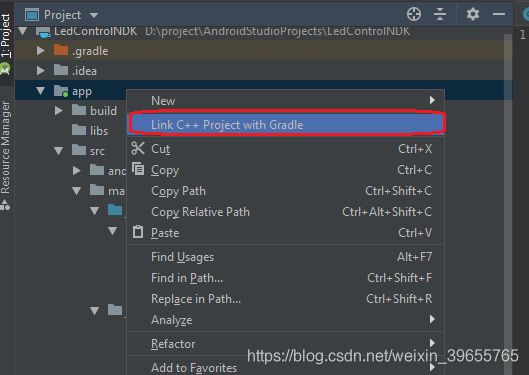
在弹出的窗口中指定使用ndk-build(需要提前装好ndk工具并指定路径),并指定刚才定义好的Android.mk后按OK:

5. 编译工程按 build project。
三、在机器上执行测试
- 关闭seLinux。通过AS来调试app,它的域名为
u:r:untrusted_app:s0,受 selinux 的权限控制,是不允许访问虚拟文件系统sysfs的,所以通过 如下adb命令控制手机 selinux 进入宽容模式。正常生产状态开启 selinux ,要想该app运行正常,需要对该 app 使用 platform key签名,然后配置 selinux 给予platform_app 访问 sysfs文件系统的权限。
hikey960:/ # setenforce 0
参考文献
[1] guaju. Android Studio 生成 so 文件,Your project contains C++ files but it is not using a supported native [EB/OL].简书,2019.03.19